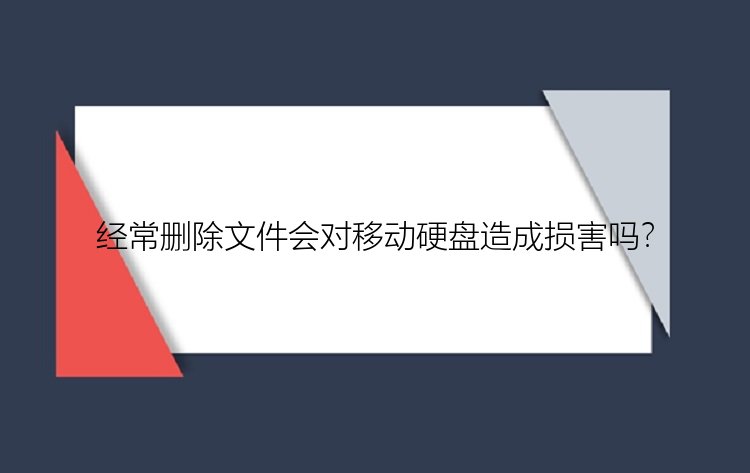无论是Windows电脑还是Mac电脑,一般删除电脑文件的时候,文件都会储存在一个场所,可供用户误删文件后及时恢复。但有时候,我们会误删除文件,并且废纸篓里并没有被删的文件,mac删除文件怎么找回?我们一起来了解一下吧。
一、mac删除文件的方式Mac系统与Windows系统在文件删除操作方面有些不同,下面我们一起来看看:
情况1:删除的文件进入废纸篓(1)右键删除文件:Mac右键点击文件,点击Mac右键菜单,选择“移到废纸篓”。
(2)直接把文件拖拽至“废纸篓”。
(3)快捷键删除文件:选中要删除的文件,同时按住“Command + Delete”;
情况2:清倒废纸篓(1)快捷键清倒废纸篓:选中文件,同时按住“Shift+command+Delete”(出现确认窗口)。“Command +Option +Shift+ Delete”(无确认)。
(2)将程序坞中废纸篓里的文件,Mac右键点击“立即删除”或者“清倒”废纸篓,就可以彻底删除Mac中的文件。
情况3:直接删除(1)Mac右键菜单删除文件:右键选中文件,点击“通用-直接删除”。
(2)mac删除文件时,文件不会再经过废纸篓,提示‘文件将被直接删除,不可撤销’。
二、mac删除文件的文件还能恢复吗?mac删除文件的文件还能恢复吗?很多人在发生误删除文件的情况时,都会比较着急,不知道怎么办。那些文件看不到了,大家都误以为找不回来了,其实并不是的。虽然我们用肉眼看不到那些被删的文件,但文件数据还存在于磁盘上,其所在的地址空间类型是“可覆盖”的,而未被清理文件地址是“不可覆盖”的。可覆盖意味着什么呢?数据一旦被覆盖,那些被删的文件就不能恢复了。因此,只要没有往文件所在区域写入新的文件,丢失的文件是可以找回来的。
三、mac删除文件怎么找回?mac删除文件怎么找回?需要借助专业的文件恢复工具。市场上关于这样的文件恢复工具很多,我们向您推荐数据恢复。此软件提供快速扫描和深度扫描两种模式,可以扫描电脑的各个磁盘,寻找被删文件的“踪迹”,然后进行恢复。
数据恢复mac版是一款功能强大的文件恢复软件,能够恢复因删除、意外格式化硬盘、分区丢失、部分病毒攻击等等而丢失的文件。只需要三个步骤。下面我们一起来看看如何使用此软件恢复误删除的mac文件:
步骤1. 选择您重要数据和文件被删除的位置,然后点击数据恢复mac版中(EaseUS Data Recovery Wizard for Mac Pro)的「扫描」按钮。
步骤2. 软件将执行快速扫描和深度扫描,并尽可能找到所选磁盘分区上更多删除文件。
步骤3. 扫描结果将显示在左侧面板,只需选择文件,然后点击「立即恢复」按钮即可恢复。
四、如何解决mac删除文件不经过废纸篓?升级mac系统,可能会遇到在删除文件的时候,文件绕过废纸篓被立即删除。为什么文件会立即删除而不保存到Mac上的“废纸篓”。有两个原因:在Mac上使用“立即删除”功能进行快速访问,或Mac垃圾箱文件权限错误。
如何解决mac删除文件不经过废纸篓?若要解决此问题,可以停止使用“立即删除”快速访问,或运行上述“终端”命令。一般情况下,问题都会解决。
1.删除原有垃圾箱 :sudo rm -rf ~/.Trash。
2.执行第一步的指令后,会要求输入管理员密码(就是开机时的登录密码)。
3.点击左上角的Mac logo 上的 Log out按钮,重新登录用户。
五、结论mac删除文件怎么找回?本页解释了mac文件删除的方式,介绍了mac删除文件后如何恢复。另外补充了mac删除文件不经过废纸篓怎么解决。对于在Mac上立即删除的丢失文件,适用于Mac的数据恢复软件,只需3个简单的步骤即可为您提供帮助。